विषयसूची:
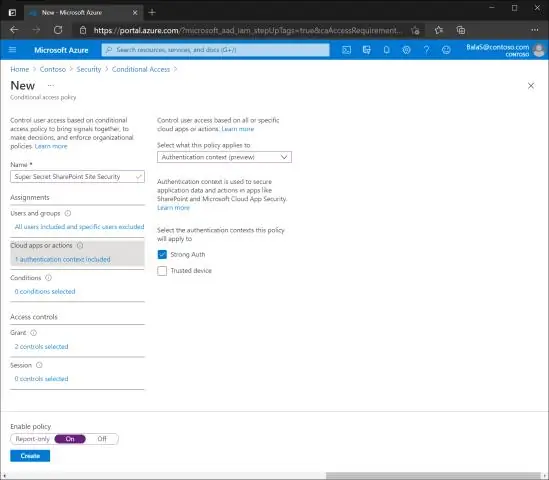
वीडियो: मैं Azure तक कैसे पहुँच प्रदान करूँ?
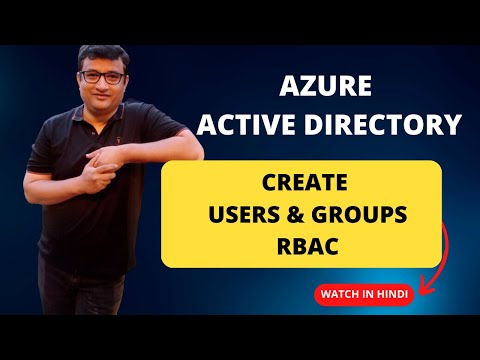
2024 लेखक: Lynn Donovan | [email protected]. अंतिम बार संशोधित: 2023-12-15 23:47
उपयोगकर्ता को सदस्यता के व्यवस्थापक के रूप में असाइन करें
- में नीला पोर्टल, सभी सेवाओं और फिर सदस्यता पर क्लिक करें।
- जहाँ आप चाहते हैं उस सदस्यता पर क्लिक करें अनुदान पहुँच .
- क्लिक अभिगम नियंत्रण (आईएएम)।
- इस सदस्यता के लिए भूमिका असाइनमेंट देखने के लिए भूमिका असाइनमेंट टैब पर क्लिक करें।
- जोड़ें > भूमिका असाइनमेंट जोड़ें पर क्लिक करें.
उसके बाद, मैं किसी को अपनी Azure सदस्यता तक कैसे पहुँच प्रदान करूँ?
Azure उपयोगकर्ता को सदस्यता के लिए असाइन करें
- Portal.azure.com पर जाएं।
- सदस्यता खोजें और उस सदस्यता का चयन करें जिसे आप एक्सेस देना चाहते हैं।
- बाईं ओर, एक्सेस कंट्रोल (IAM) पर क्लिक करें
- जोड़ें क्लिक करें.
- अनुमतियाँ जोड़ें ब्लेड दिखाई देगा।
- वह भूमिका चुनें जिसे आप असाइन करना चाहते हैं और ईमेल पता टाइप करें। उपयोगकर्ता को ईमेल के माध्यम से सूचित किया जाएगा।
इसके अलावा, मैं Azure में अनुमतियों की जाँच कैसे करूँ? भूमिका असाइनमेंट देखें
- Azure पोर्टल में, सभी सेवाएँ और फिर सदस्यताएँ क्लिक करें।
- अपनी सदस्यता पर क्लिक करें।
- एक्सेस कंट्रोल (IAM) पर क्लिक करें।
- चेक एक्सेस टैब पर क्लिक करें।
- ढूँढें सूची में, उस सुरक्षा प्रिंसिपल के प्रकार का चयन करें जिसके लिए आप पहुँच की जाँच करना चाहते हैं।
इसी तरह, आप पूछ सकते हैं कि Azure संसाधनों तक कौन पहुँच सकता है?
मालिक - है भरा हुआ तक पहुंच सब साधन अधिकार सहित प्रति प्रतिनिधि तक पहुंच अन्य। योगदान देने वाला - कर सकना सभी प्रकार के. बनाएं और प्रबंधित करें Azure संसाधन लेकिन कर सकते हैं अनुदान नहीं तक पहुंच अन्य। पाठक - कर सकना मौजूदा देखें Azure संसाधन . उपयोगकर्ता अभिगम व्यवस्थापक - आपको उपयोगकर्ता को प्रबंधित करने देता है Azure संसाधनों तक पहुंच.
मैं Azure में उपयोगकर्ताओं को कैसे प्रबंधित करूं?
एक नया उपयोगकर्ता जोड़ें
- संगठन के लिए उपयोगकर्ता व्यवस्थापक के रूप में Azure पोर्टल में साइन इन करें।
- किसी भी पेज से Azure Active Directory खोजें और चुनें।
- उपयोगकर्ता चुनें, और फिर नया उपयोगकर्ता चुनें.
- उपयोगकर्ता पृष्ठ पर, इस उपयोगकर्ता के लिए जानकारी दर्ज करें:
- पासवर्ड बॉक्स में दिए गए ऑटोजेनरेटेड पासवर्ड को कॉपी करें।
- बनाएं चुनें.
सिफारिश की:
मैं किसी को बिटबकेट तक पहुंच कैसे प्रदान करूं?

मौजूदा रिपॉजिटरी पर यूजर एक्सेस बिटबकेट रिपोजिटरी के लिए रिपोजिटरी सेटिंग्स पर जाएं। बाईं ओर नेविगेशन पर उपयोगकर्ता और समूह पहुंच पर क्लिक करें। पहुँच वाले उपयोगकर्ताओं की वर्तमान सूची के लिए पृष्ठ के उपयोगकर्ता अनुभाग का पता लगाएँ। टेक्स्ट बॉक्स में उपयोगकर्ता का नाम या ईमेल पता दर्ज करें
मैं Oracle में उपयोगकर्ता विशेषाधिकार कैसे प्रदान करूं?

Oracle में उपयोगकर्ता कैसे बनाएँ और अनुमतियाँ कैसे दें MyPassword द्वारा पहचान की गई USER पुस्तकें बनाएँ; Books_admin से जुड़ें अनुदान; ग्रांट कनेक्ट, रिसोर्स, DBA tobooks_admin; ग्रांट क्रिएट सेशन बुक्स_एडमिन को कोई भी विशेषाधिकार प्रदान करें; Books_admin को असीमित TABLESPACE प्रदान करें; स्कीमा पर चयन करें, सम्मिलित करें, अद्यतन करें, हटाएं। पुस्तकें tobooks_admin;
मैं प्रशासनिक विशेषाधिकार कैसे प्रदान करूं?
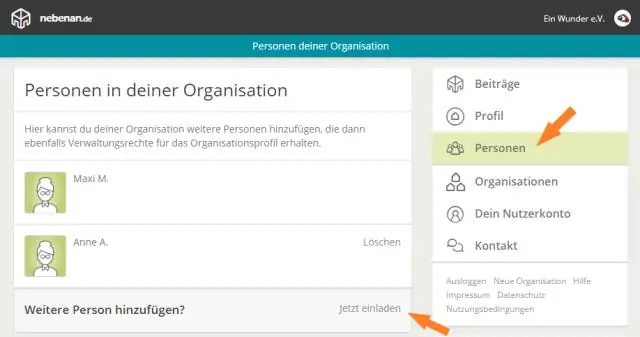
अपने Google Admin कंसोल में साइन इन करें। Admin console होम पेज से, Admin भूमिकाएँ पर जाएँ। बाईं ओर, वह भूमिका चुनें जिसे आप असाइन करना चाहते हैं. (वैकल्पिक) इस भूमिका के विशेषाधिकार देखने के लिए, विशेषाधिकार क्लिक करें। व्यवस्थापक असाइन करें पर क्लिक करें। उपयोगकर्ता नाम टाइप करें। अधिक उपयोगकर्ताओं को यह भूमिका सौंपने के लिए अधिक असाइन करें पर क्लिक करें
मैं एक उपयोगकर्ता कैसे बनाऊं और MySQL में सभी विशेषाधिकार कैसे प्रदान करूं?

एक नया MySQL उपयोगकर्ता बनाने के लिए, इन चरणों का पालन करें: कमांड लाइन तक पहुँचें और MySQL सर्वर दर्ज करें: mysql। फिर, निम्न आदेश निष्पादित करें: नए बनाए गए उपयोगकर्ता को डेटाबेस के सभी विशेषाधिकार प्रदान करने के लिए, आदेश निष्पादित करें: परिवर्तनों को प्रभावी होने के लिए तुरंत आदेश में टाइप करके विशेषाधिकारों को फ्लश करें:
मैं लैम्ब्डा को डायनेमोडीबी तक कैसे पहुंच प्रदान करूं?
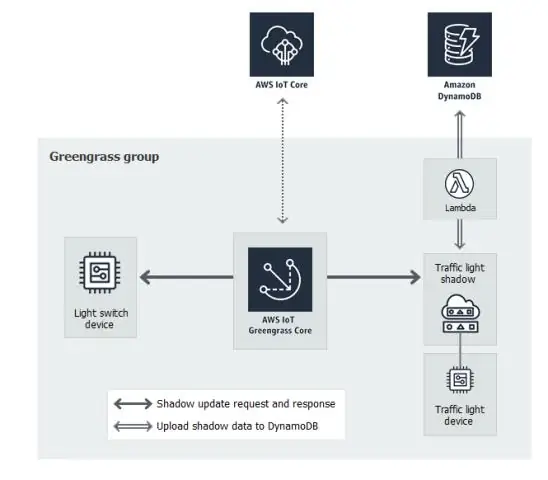
फिर इस भूमिका का उपयोग लैम्ब्डा फ़ंक्शन को डायनेमोडीबी तालिका तक पहुंच प्रदान करने के लिए किया जाता है। IAM नीति को IAM भूमिका में संलग्न करें IAM कंसोल पर नेविगेट करें और नेविगेशन फलक में भूमिकाएँ चुनें। AWS सेवा चुनें और फिर लैम्ब्डा चुनें। अनुमतियाँ नीतियाँ संलग्न करें पृष्ठ पर, खोज बॉक्स में MyLambdaPolicy टाइप करें
